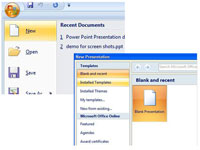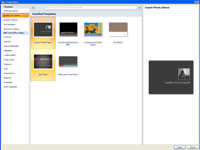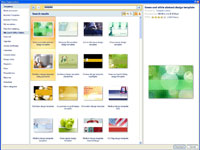Malli määrittää taustan ja suunnittelun/tyylin tai esityksen (kuten fontin, väriteemat jne.). Microsoft PowerPoint sisältää Uusi esitys -valintaikkunan, joka tarjoaa pääsyn moniin mallityyppeihin. Voit käyttää malleja diojen ja esitysten suunnitteluun.
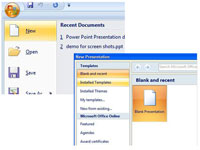
1Avaa Uusi esitys -valintaikkuna.
Napsauta Office-painiketta ja valitse Uusi. Voit valita mallin jollakin seuraavista tavoista.
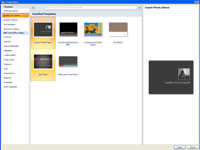
2Käytä asennettua mallia.
Napsauta vasemmassa yläkulmassa Asennetut mallit. Mallit, jotka ladattiin tietokoneellesi PowerPointin asennuksen yhteydessä, näkyvät valintaikkunassa. Luo esitys kaksoisnapsauttamalla mallia.
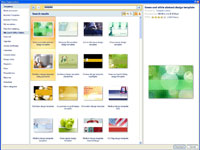
3Hae verkossa Microsoftilta
Varmista, että tietokoneesi on yhteydessä Internetiin, kirjoita hakutermi hakukenttään ja napsauta Aloita haku -painiketta. Mallit näkyvät valintaikkunassa. Napsauta mallia tarkastellaksesi sitä. Lataa malli kaksoisnapsauttamalla sitä ja käytä sitä esityksen luomiseen.
4Käytä mallia, jonka olet luonut (tai lataat aiemmin Microsoftilta)
Kaksoisnapsauta Omat mallit -painiketta. Uusi esitys -valintaikkuna tulee näkyviin. Valitse malli ja napsauta OK.